不知道大家对萝卜家园win7安装版系统是怎么看的呢?为什么突然这么问?那是因为小编最近在网上经常能看到有朋友询问萝卜家园win7安装版的安装方法,好像一夜之间所有人都想要安装这个系统一样。不管是什么原因,小编今天都给大家简单说说萝卜家园win7安装版怎么安装最简单吧。
一、 Win7系统安装前期准备:
1、 首先大家需要清楚自己要安装的系统是Win7 32位还是Win7 64位的。因为现在大家的内存基本都有4G,因此小编建议大家可以安装64位win7系统,从而能更好体验win7系统运行效率。
2、 接着是需要进行。
3、 由于这里我们使用的是硬盘安装,所以大家需要确认自己电脑中是否有安装解压缩软件,比如WinRAR或好压之类的。
4、 需要进行安装电脑或笔记本等设备。
二、 萝卜家园Win7系统硬盘安装具体操作步骤:
1、 下载的系统一般都是为ISO镜像格式。此时,我们需要对下载下来的Win7系统镜像进行解压。鼠标右键点击镜像文件,在弹出的右键菜单栏选择“解压到win7_Luobo_x86CJ_2016_03b29999”,这样,系统文件就会解压到当前系统镜像所在盘内。
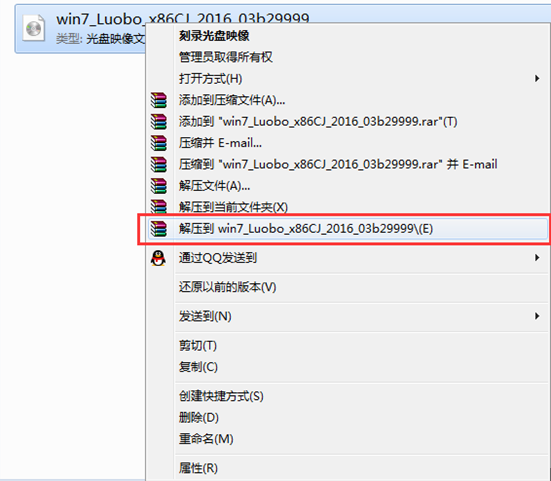
简单说说萝卜家园win7安装版怎么安装最简单图一
2、 当win7镜像文件解压完成后,会生成一个相应的萝卜家园win7 32位系统文件夹。

简单说说萝卜家园win7安装版怎么安装最简单图二
3、 现在我们打开文件夹,找到里面的“硬盘安装”程序,点击即可安装。
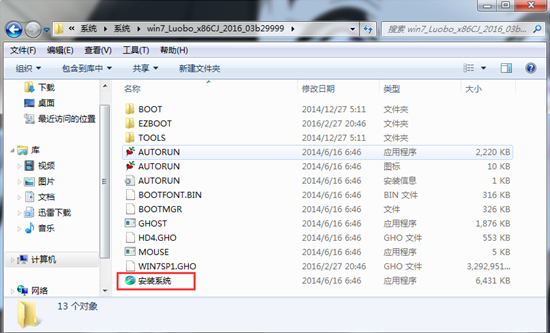
简单说说萝卜家园win7安装版怎么安装最简单图三
注:这里,我们也可以点击“AUTORUN”应用程序进行安装,如果你下载的镜像里面有这个程序。
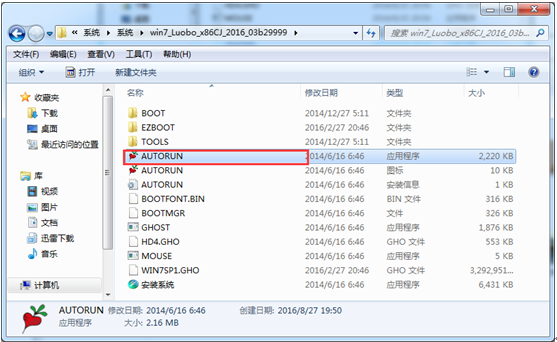
简单说说萝卜家园win7安装版怎么安装最简单图四
点击“AUTORUN”,则会出现萝卜家园win7安装界面,大家选择“安装 Win7 SP1 装机版到C盘”即可。
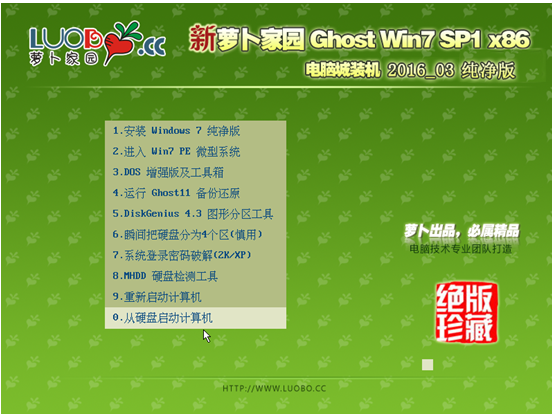
简单说说萝卜家园win7安装版怎么安装最简单图五
PS,如果你下载的不是都没有“硬盘安装”或“AUTORUN”,但是能看到“setup”应用程序,也是一样安装win7系统的。
4、 对于以上的操作,点击后都是会出现一个“OneKey Ghost”窗口,查看GHO WIM ISO映像路径是否正确,一般在该窗口打开的过程中,会自动识别对应的GHO镜像文件,或者可以通过“打开”按钮来更改要安装的镜像文件→选择系统要存放的磁盘。接着确认下要安装(还原)萝卜家园win7 64位系统的位置,点击确定。
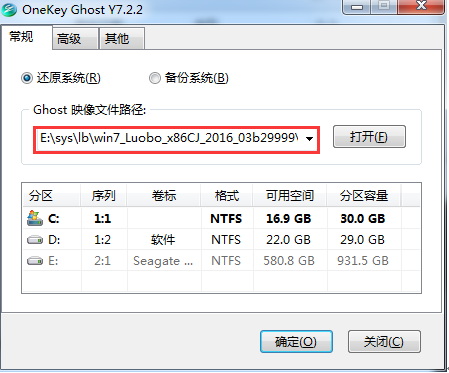
简单说说萝卜家园win7安装版怎么安装最简单图六
5、 然后在出现的提示界面上,选择“是”,那么就会立即开始计算机重启进行还原。如下图所示:
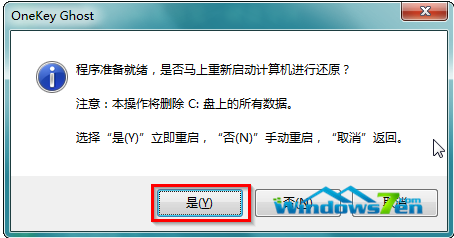
简单说说萝卜家园win7安装版怎么安装最简单图七
6、 重启后,那么就会进入的是系统还原,大家能看通过查看还原进度条来查看还原进度。
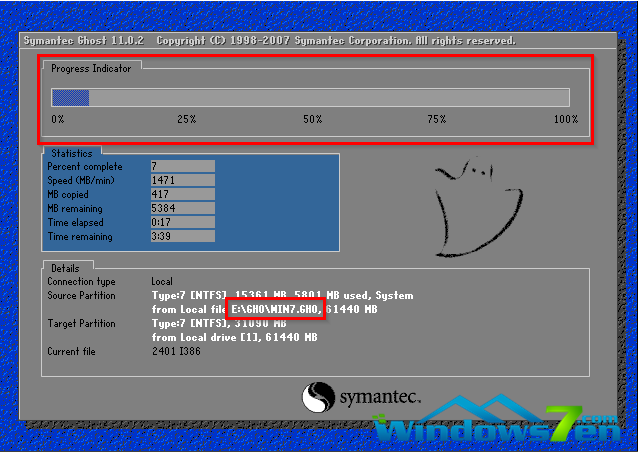
简单说说萝卜家园win7安装版怎么安装最简单图八
7、 当进度条跑到100%,还原完成后,那么系统就会自动进入全自动安装了。这时就期待下我们的萝卜家园win7装机版快速安装好吧。
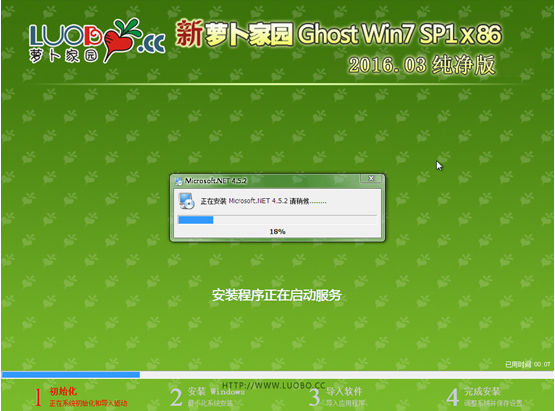
简单说说萝卜家园win7安装版怎么安装最简单图九
8、 这个萝卜家园win7系统在安装过程中,程序会自动安装识别的,大家不要再担心不知要去哪里找相应的硬件驱动了。
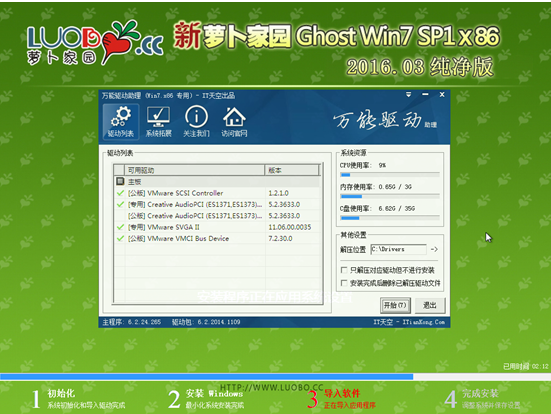
简单说说萝卜家园win7安装版怎么安装最简单图十
9、 同时安装过程中,也是会自动给我们安装的萝卜家园win7系统进行激活的。如果你下载的win7系统不带自动激活的,那么也可以在windows7找到各种激活工具进行激活:
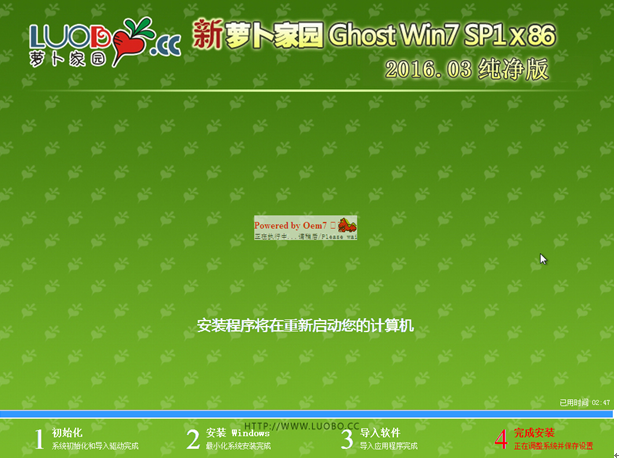
简单说说萝卜家园win7安装版怎么安装最简单图十一
10、 最终安装好的萝卜家园win7 ghost系统画面如下:

简单说说萝卜家园win7安装版怎么安装最简单图十二
关于萝卜家园win7安装版最简单的安装方法就给大家介绍到这里了,有没看懂的朋友可以将这篇教程收藏起来分享给有需要的小伙伴们哦,小编绝对没有异议。作为一个系统界初出茅庐的小编,大家有什么关于系统的问题都可以在站内向小编反映哦,小编一定竭诚为大家解答。




